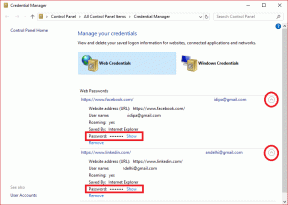Android और iOS पर स्टीम गेम कैसे खेलें
अनेक वस्तुओं का संग्रह / / April 02, 2023
पोर्टेबल गेमिंग में वृद्धि के साथ, स्टीम डेक और निनटेंडो स्विच जैसे कई हैंडहेल्ड कंसोल ने बाजार में बाढ़ ला दी है। लेकिन इससे पहले कि आप अपने नए हैंडहेल्ड को भुनाएं, यह जानने लायक है कि आप अपने पसंदीदा स्टीम गेम को अपने फोन पर खेल सकते हैं।

स्टीम लिंक ऐप के लिए धन्यवाद, आप इंटरनेट पर अपने कंप्यूटर से अपने फोन पर गेम स्ट्रीम कर सकते हैं और वायरलेस कंट्रोलर के रूप में इसका उपयोग करके उन्हें खेल सकते हैं। यदि आपके पास एक मजबूत इंटरनेट कनेक्शन है तो अपने फोन से अपना पसंदीदा स्टीम गेम खेलना सुविधाजनक है। साथ ही, आपके कंप्यूटर को उन खेलों की सिस्टम आवश्यकताओं को पूरा करने की आवश्यकता है जिन्हें आप खेलना चाहते हैं।
रिमोट प्ले इनसाइड स्टीम को सक्षम करें
इससे पहले कि आप अपने फोन पर स्टीम लिंक ऐप का उपयोग करके अपने पसंदीदा कंप्यूटर गेम को दूरस्थ रूप से चला सकें, आपको स्टीम में रिमोट प्ले टॉगल को सक्षम करना होगा। यह आपके कंप्यूटर को इंटरनेट पर आपके फ़ोन के साथ वायरलेस रूप से संचार करने देगा।
यदि आपके कंप्यूटर में स्टीम पहले से स्थापित नहीं है, तो आप हमारे विंडोज 11 पर स्टीम इंस्टॉल करने की पूरी गाइड। फिर, स्टीम के अंदर रिमोट प्ले को सक्षम करने के लिए नीचे सूचीबद्ध चरणों का पालन करें।
टिप्पणी: macOS पर स्टीम खोलने और रिमोट प्ले को सक्षम करने के चरण अलग-अलग हो सकते हैं।
स्टेप 1: विंडोज सर्च खोलने और खोजने के लिए विंडोज + एस कीज दबाएं भाप. फिर, स्टीम के खोज परिणाम से, ओपन पर क्लिक करें।

चरण दो: ऊपरी-बाएँ कोने में स्टीम के विकल्प पर क्लिक करें। जब संदर्भ मेनू दिखाई दे, तो सेटिंग्स पर क्लिक करें।

चरण 3: सेटिंग डायलॉग में Remote Play के विकल्प पर क्लिक करें।

चरण 4: रिमोट प्ले सक्षम करें कहने वाले चेकबॉक्स पर क्लिक करें। फिर, परिवर्तनों को सहेजने के लिए ओके पर क्लिक करें।

उसके बाद, आप अपने फोन को स्टीम लिंक ऐप के जरिए स्टीम के साथ पेयर कर सकते हैं। आगे पढ़ना जारी रखें क्योंकि हम इसके बारे में और बताते हैं।
रिमोट प्ले टॉगल सक्षम होने के साथ, आपको अपने Android या iOS फोन के लिए स्टीम लिंक ऐप डाउनलोड करना होगा। ऐप के डाउनलोड होने के बाद, आपको अपने फोन को स्टीम चलाने वाले कंप्यूटर से कनेक्ट करना होगा, जैसा कि नीचे दिए गए चरणों में बताया गया है:
स्टेप 1: अपने Android फ़ोन पर Play Store खोलें या अपने iPhone पर ऐप स्टोर खोलें, स्टीम लिंक खोजें और ऐप डाउनलोड करें।


आप Android या iOS के लिए स्टीम लिंक डाउनलोड करने के लिए नीचे दिए गए किसी भी एक डाउनलोड बटन पर टैप कर सकते हैं।
Android के लिए स्टीम लिंक डाउनलोड करें
IOS के लिए स्टीम लिंक डाउनलोड करें
चरण दो: ऐप डाउनलोड होने के बाद स्टीम लिंक ऐप को ओपन करने के लिए उस पर टैप करें।
चरण 3: फ़ोन की स्क्रीन पर दिखाई देने वाली अनुमतियों को स्वीकार करें और Get Started पर टैप करें।

चरण 4: स्टीम लिंक उसी वाई-फाई नेटवर्क से जुड़े स्टीम चलाने वाले कंप्यूटरों के लिए स्कैन करेगा।
यदि आपका फोन और कंप्यूटर एक ही वाई-फाई नेटवर्क से जुड़े हैं तो स्टीम लिंक स्वचालित रूप से आपके कंप्यूटर की खोज करेगा। हालाँकि, यदि आप मोबाइल डेटा पर खोज करने का प्रयास करते हैं, तो स्वचालित खोज काम नहीं करेगी, और आपको अपने फ़ोन को मैन्युअल रूप से स्टीम से जोड़ना होगा, जैसा कि चरण 5 से 10 में विस्तृत है।

चरण 5: यदि कोई कंप्यूटर नहीं मिलता है, तो अन्य कंप्यूटर पर टैप करें।

चरण 6: स्क्रीन पर दिखाई देने वाले चार अंकों के कोड को नोट करें और अपने कंप्यूटर पर स्टीम खोलें।

चरण 7: स्टीम चलाने वाले आपके कंप्यूटर पर, ऊपरी-बाएँ कोने में स्थित स्टीम विकल्प पर क्लिक करें। फिर, दिखाई देने वाले संदर्भ मेनू से, सेटिंग पर क्लिक करें।

चरण 8: सेटिंग डायलॉग में Remote Play के विकल्प पर क्लिक करें।

चरण 9: अब पेयर स्टीम लिंक पर क्लिक करें।

चरण 10: आपके द्वारा पहले नोट किए गए चार अंकों के कोड को टेक्स्ट बॉक्स में टाइप करें और ओके पर क्लिक करें।
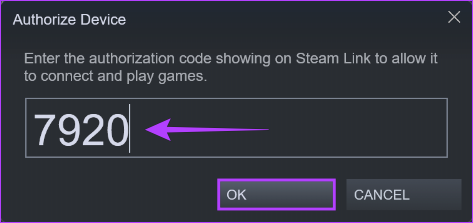
चरण 11: जब यह आपके फोन पर दिखाई दे तो अपने कंप्यूटर के नाम पर टैप करें।

चरण 12: स्टीम लिंक सफलतापूर्वक आपके कंप्यूटर से कनेक्ट होने के साथ, स्टार्ट प्लेइंग पर टैप करें।

इसके बाद आपको आपके फोन की स्क्रीन पर आपका कंप्यूटर स्टीम चल रहा दिखाई देगा। अब आप मेनू को नेविगेट करने और अपने पसंदीदा गेम खेलने के लिए अपने फोन को एक वायरलेस कंट्रोलर के रूप में उपयोग कर सकते हैं।

चलते-फिरते अपने पसंदीदा खेलों का आनंद लें
इस गाइड का पालन करके आप चलते-फिरते अपने पसंदीदा खेलों का आनंद ले सकते हैं, जब तक कि आपका कंप्यूटर चालू है और इंटरनेट से जुड़ा है। हालाँकि, यदि आप अपने फोन पर स्टीम गेम को स्ट्रीम करने में परेशानी का सामना कर रहे हैं, तो आप इसे आज़मा सकते हैं विंडोज पर स्टीम रिमोट प्ले के काम न करने को ठीक करने के सर्वोत्तम तरीके।
अंतिम बार 05 जनवरी, 2023 को अपडेट किया गया
उपरोक्त लेख में सहबद्ध लिंक हो सकते हैं जो गाइडिंग टेक का समर्थन करने में सहायता करते हैं। हालाँकि, यह हमारी संपादकीय अखंडता को प्रभावित नहीं करता है। सामग्री निष्पक्ष और प्रामाणिक बनी हुई है।